1、首先打开设备管理器,点击更新驱动,等待系统自动匹配驱动并完成下载即可,可以通过视频通话的操作检验摄像头驱动是否安装成功哦。笔记本电脑中都是自带有摄像头的,这样就可以使用摄像头来进行拍照或者视频等,不过如果要确保摄像头正常使用的话,就需要安装摄像头驱动,可是很多win10笔记本电脑用户并不知道
1、首先打开设备管理器,点击更新驱动,等待系统自动匹配驱动并完成下载即可,可以通过视频通话的操作检验摄像头驱动是否安装成功哦。
笔记本电脑中都是自带有摄像头的,这样就可以使用摄像头来进行拍照或者视频等,不过如果要确保摄像头正常使用的话,就需要安装摄像头驱动,可是很多win10笔记本电脑用户并不知道如何安装摄像头驱动,针对这个问题,本文给大家讲述一下win10笔记本摄像头驱动安装方法。
推荐:windows10旗舰版iso镜像下载
具体步骤如下:
1、首先打开设备管理器,点击更新驱动,等待系统自动匹配驱动并完成下载即可,可以通过视频通话的操作检验摄像头驱动是否安装成功哦。

2、如果没有发现照相机,而是有未知设备的话,右键点击更新驱动。
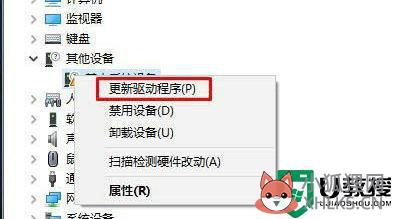
3、选择自动搜索驱动程序软件,系统自动从网络上搜索匹配你摄像头的驱动程序并安装上.
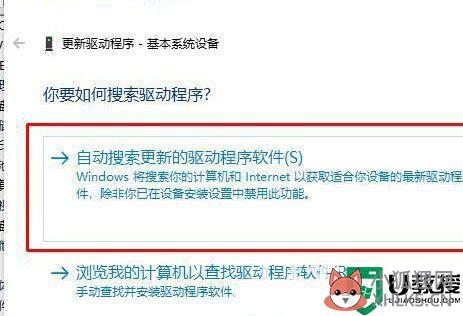
4、安装好之后可以使用QQ来检测是否正常了,找一个视频聊天的用户,单击发起视频通话按钮,如果能视频就说明安装成功了
上述给大家讲解的就是win10笔记本摄像头驱动安装方法,是不是很简单呢,大家可以学习上面的方法步骤来进行安装吧。









